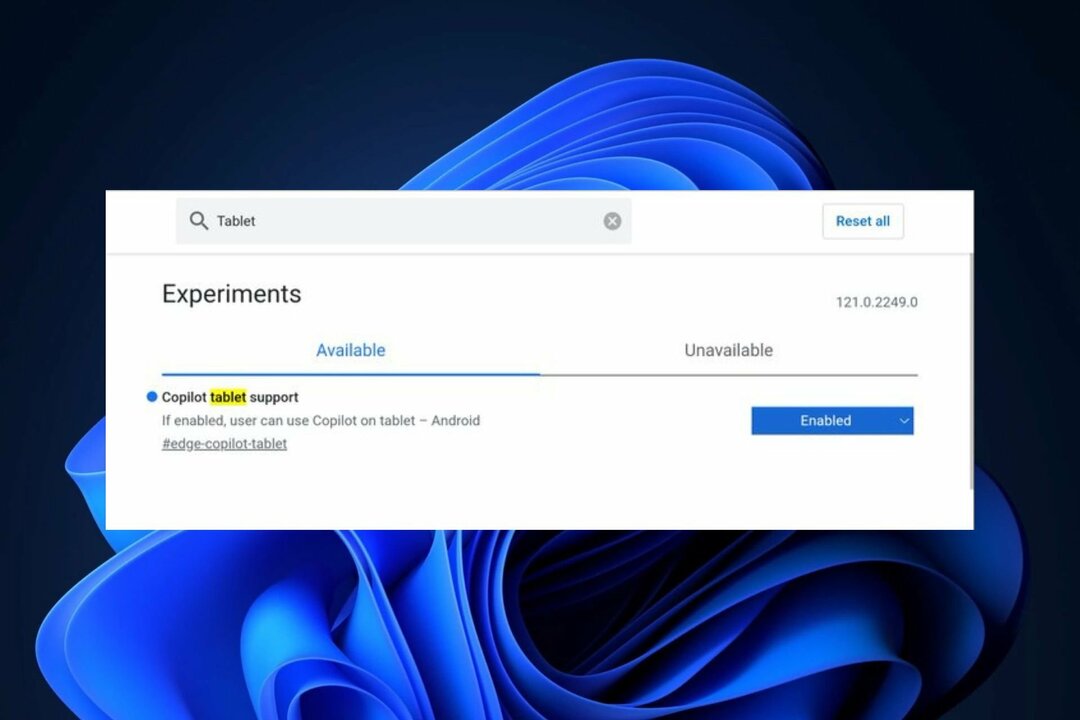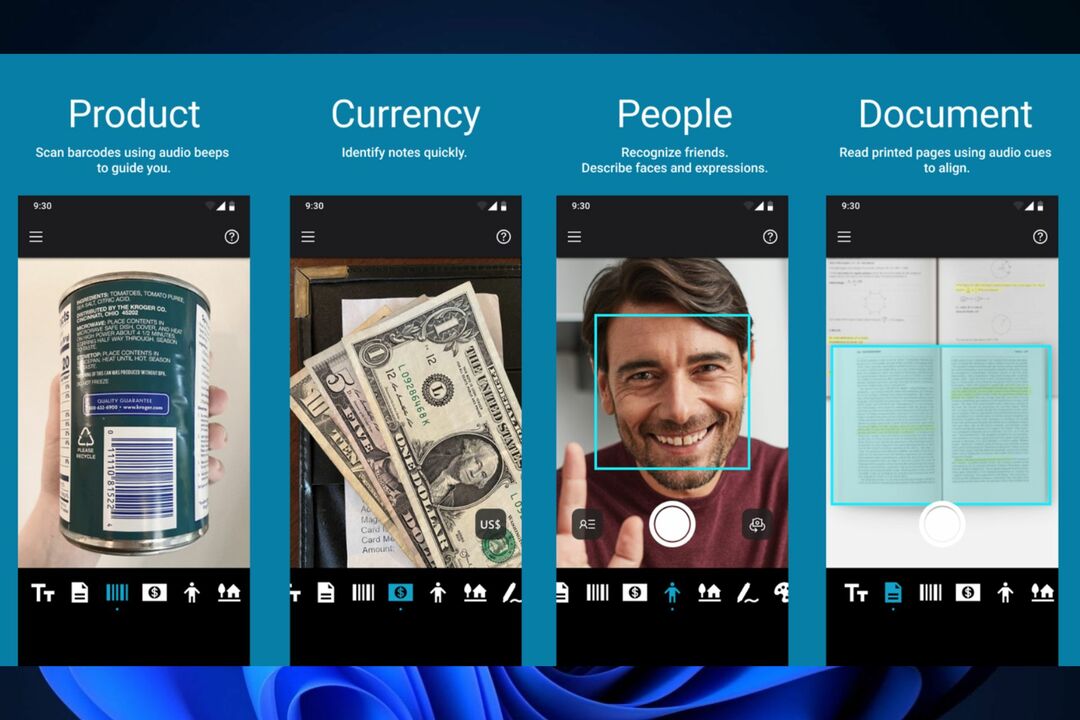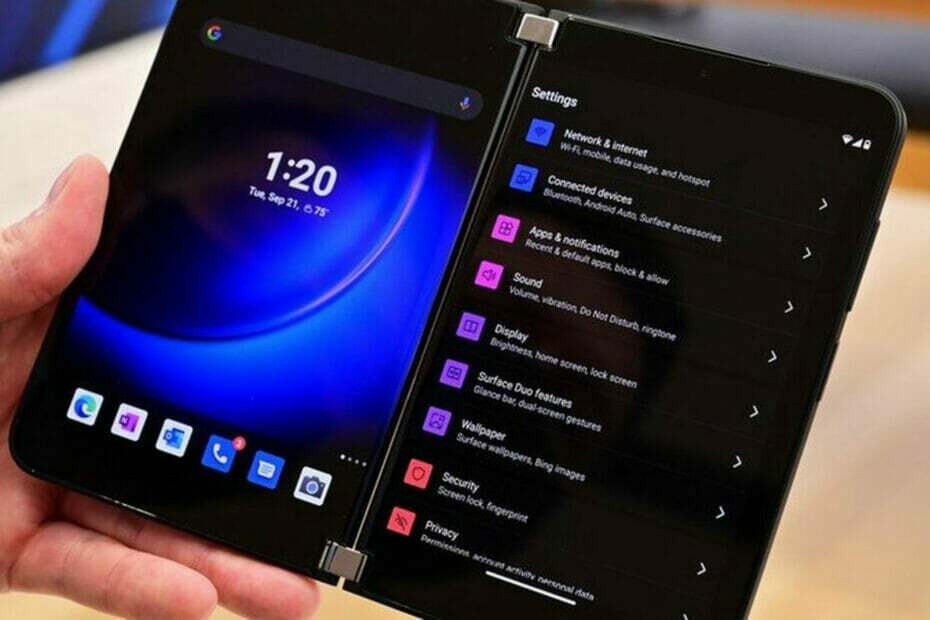
世の中には多くのSurfaceユーザーがいて、彼らの多くは、自宅で彼らを待っているタブレットやラップトップに加えて、SurfaceDuoをポケットに入れることを選択しています。
なぜ聞くの? さて、Surface Duoの最も売れている機能の1つは、おそらくそれが提供する生産性の向上です。
2つの画面があるということは、一度にもっと多くのことができるということです。 しかし、私たちは人間の心がどのように機能するかを知っており、多くの人が別のモニターを追加できるかどうか疑問に思っています。
答えは可能です。ガジェットには実際には隠しデスクトップモード機能があり、オンにするとDuoをミニAndroidPCに変えることができます。
Androidデバイスでデスクトップモードを有効にする方法
これをテストしたい場合は、Surface Duoも必要ありません。これは、USB-Cを介したビデオ出力をサポートするAndroid10またはAndroid11を実行しているAndroidスマートフォンで実際に機能します。
この隠しデスクトップモードは開発者モードに組み込まれているため、これまで多くの人が使用していませんでした。 GoogleはUSB-Cを介したビデオ出力を無効にしているため、これはPixelデバイスでは機能しないことに注意してください。
自分でアクセスするには、[設定]メニューを開き、一番下までスクロールして、[バージョン情報]をタップするだけです。
次に、ビルド番号を合計7回タップしてから、PINを入力して確認します。 それが終わったら、[設定]メニューのメインページに戻り、[システム]を選択して、[開発者向けオプション]をタップします。
最後のステップとして、[アプリ]セクションまで下にスクロールし、[デスクトップの強制モード]のスイッチを切り替えて、[フリーフォームWindowsを有効にする]を選択します。
これで完了です。あとは、スマートフォンを再起動してから、USB-C接続を使用してディスプレイに接続するだけです。

ただし、Surface Duoデバイスのデスクトップモードは、SamsungのDeXモードほど楽しくも効果的でもありません。
確かに、これはポータブルデバイスから実行できる巧妙なトリックですが、同じアプリを開くことしかできません。 ウィンドウモードで電話をかけると、アプリを画面上でドラッグして、Windowsの場合と同じようにサイズを変更できます PC。
Duoのメイン画面で追加のアプリを開くこともできます。また、上にドラッグしてアプリドロワーを開くことで、セカンダリ画面でアプリを開くこともできます。
考慮すべきもう1つの重要な要素は、当面の間、エクスペリエンスにバグがあることです。 クラッシュはかなり一般的で、画面が空白のままになります。
さて、このちょっとしたトリックを知ったので、自分で試してみて、自分の考えを確認することができます。 これはもう試しましたか?
以下のコメントセクションで私たちとあなたの経験を共有してください。